
Innholdsfortegnelse:
- Forfatter John Day [email protected].
- Public 2024-01-30 11:25.
- Sist endret 2025-01-23 15:02.

Er baklyset ditt svakt? Starter det med en rød fargetone? Gir bakgrunnslyset til slutt bare ELLER hører du en høy summen lyd fra skjermen? Her er del to av demontering og reparasjon av den bærbare datamaskinen. Vi går nå bort fra letende kirurgi og til sunn reparasjon.
Advarsel
CCFL -rør er små lysrør. Som sådan inneholder de kvikksølv. Det er også sannsynlig at de er laget av blyglass, som er veldig sprø og har et lavt smeltepunkt. Unngå støt og unødvendige belastninger på pæren, inkludert lengre perioder med høy varme (loddejern). Ikke vri eller bøy pæren og ikke vikle ledningen rundt den.
Trinn 1: Deler og rekvisita

Du trenger alt du trengte fra del 1 til demontering av maskinen. Men du trenger også følgende:
1. Utskiftningspære 2. Foliebånd med høy temperatur (EMF -skjerming) 3. Loddejern 4. Loddevekt 5. Wire Cutters
Trinn 2: Demontering

Hvis du ikke allerede har gjort det - ta fra hverandre skjermen! Slik tar du fra HP zv5000:
Trinn 3: Desolder Old Bulb

Trekk tilbake silikondekslene for å avsløre de gamle CCFLs loddeskjøter. Desolder ved hjelp av loddetinn og fjern ledningen. Tråden min hadde tilfeldigvis en fin hullhull.
Trinn 4: Lodd ny pære

Hvis din gamle pære hadde plastringer på den, som min, må du overføre dem til den nye pæren. Deretter loddes på pærens ledninger. Ikke bruk varme i mer enn 4 sekunder. Plasser i tillegg ledningen ved foten av tilkoblingen. Disse pærene er ikke retningsbestemte - så det er ingen "+" og " -" side;)
Trinn 5: Trim pære


Pæren min kom med lange ledninger - trim disse med wire cutters. Deretter bytter du silikon -endehettene.
Trinn 6: Plasser pæren i refleksenheten
Plasser den nye pæren i reflektorenheten akkurat som den gamle pæren var (i mitt tilfelle ledninger som peker "opp").
Trinn 7: Testing

Før du går igjennom problemer med å sette sammen igjen, må du koble omformeren og pæren til igjen og starte maskinen. Fungerer pæren? La den stå på i noen minutter for å sikre at den ikke overbelaster omformeren (høy skriking). Hvis alt er bra - fortsett fremover. Hvis pæren ikke lyser, må du kontrollere loddeskjøtene og deretter se etter tilkoblingsproblemer. Hvis det er bra, sjekk pæren for sprekker. Ellers er det en mulighet for at du har en død pære.
Trinn 8: Fest reflektorenheten på glasset

Bak LCD -skjermen og polariserende ark finner du en glassrute, ca 1 cm tykk. Reflektorenheten strekker seg over dette glasset. Så det du trenger å gjøre er å feste reflektormonteringen på dette glasset OG gjøre det på en måte som ikke ødelegger pæren (det vil si så jevnt som mulig).
I mitt tilfelle hadde jeg et ekstra problem. Plastlisten var ikke avtagbar uten mye sensitiv demontering. Derfor kunne jeg ikke feste reflektorenheten min direkte. Så jeg trakk opp plastkassen, festet reflektoren omtrent en tomme fra målet og skyv den over på plass.
Trinn 9: Montering på nytt
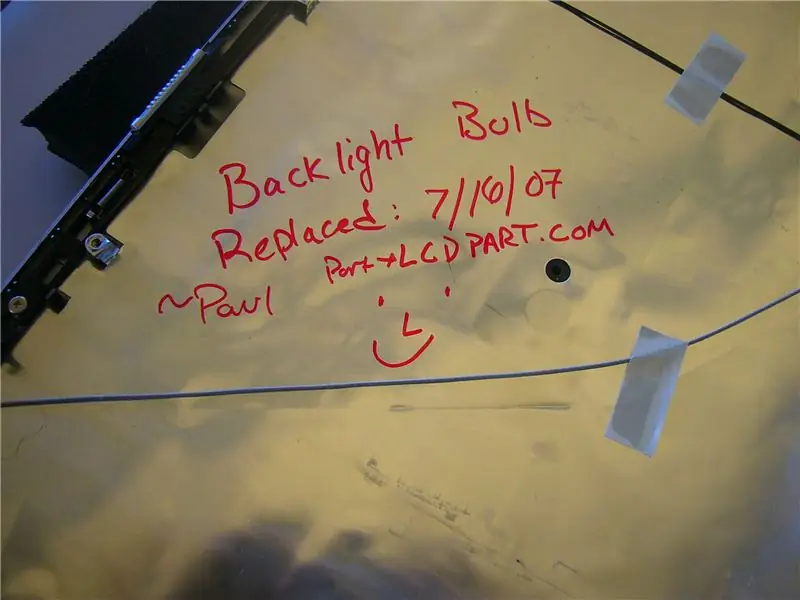
Gjenmontering er motsatt av montering - sørg for å bytte ut folietape du måtte ha fjernet. Tapen jeg fjernet fra skjermen min mistet sin klissete støtte under fjerning - så jeg byttet den ut med nytt tape. Hvis produsenten brukte penger på å ha det der til å begynne med, er det sannsynligvis verdt å bytte ut (vi sparer tross alt hundrevis av dollar selv).
Vær forsiktig så du ikke har noen mystiske skruer til overs.
Anbefalt:
Forlenge den bærbare datamaskinens levetid! Rengjør støvet fra varmeavlederen: 3 trinn

Forlenge den bærbare datamaskinens levetid! Rengjør støvet fra varmeavlederen: En veldig grunnleggende oversikt over hvordan jeg renset støvet ut av Toshiba -bærbare datamaskinens kjøleribbe. Det var så mye der inne! Jeg kan ikke tro at denne praksisen ikke er anbefalt og oppmuntret av produsentene. Hvis støv blokkerer luftinntaket og utløpet og
Gjenbruk den gamle bærbare datamaskinens styreflate for å styre en trinnmotor: 11 trinn (med bilder)

Gjenbruk den gamle bærbare datamaskinens styreflate for å styre en trinnmotor: Jeg laget dette prosjektet for noen måneder siden. For noen dager siden la jeg ut en video av prosjektet på r/Arduino på Reddit. Da jeg så folk bli interessert i prosjektet, bestemte jeg meg for å gjøre denne Instructable der jeg har gjort noen endringer i Arduino -koden og
Slik bytter du ut den bærbare datamaskinens harddisk !!: 4 trinn

Slik bytter du ut den bærbare datamaskinens harddisk !!: I denne instruksen skal jeg vise deg hvordan du bytter harddisken i den bærbare datamaskinen din. Abonner på kanalen min Takk
Hvordan bytte harddisk på Asus bærbare PC: 4 trinn

Hvordan bytte harddisk på Asus bærbare PC: Har du noen gang fått harddisken til å slutte å fungere eller går tom for plass på harddisken? Jeg har en løsning for deg. Jeg vil vise deg hvordan du endrer harddisken på Asus Notebook PC
Hvordan forlenge levetiden til den bærbare datamaskinens batteriladning: 4 trinn

Hvordan forlenge levetiden til den bærbare datamaskinens batteriladning: I denne instruksen lærer du hvordan du kan forlenge levetiden til en bærbar datamaskin. Hvis du skal fly eller kjøre langdistanse, kan disse trinnene bidra til at batteriet varer mye lenger enn vanlig og gjør turen litt mindre stressende
